|
|
Wie Sie Ihre Info unterschiedlich darstellen können steht Ihnen auch als Videotutorial zur Verfügung!
Das Tutorialvideo finden Sie im Videobereich des Cordaware Kundenportals |
Mit Hilfe des Infoeditors haben Sie die Möglichkeit, Infos Ihren Wünschen entsprechend zu erstellen, gestalten und letztendlich zu versenden.
Hierfür steht Ihnen der WYSIWYG Editor zur Verfügung:
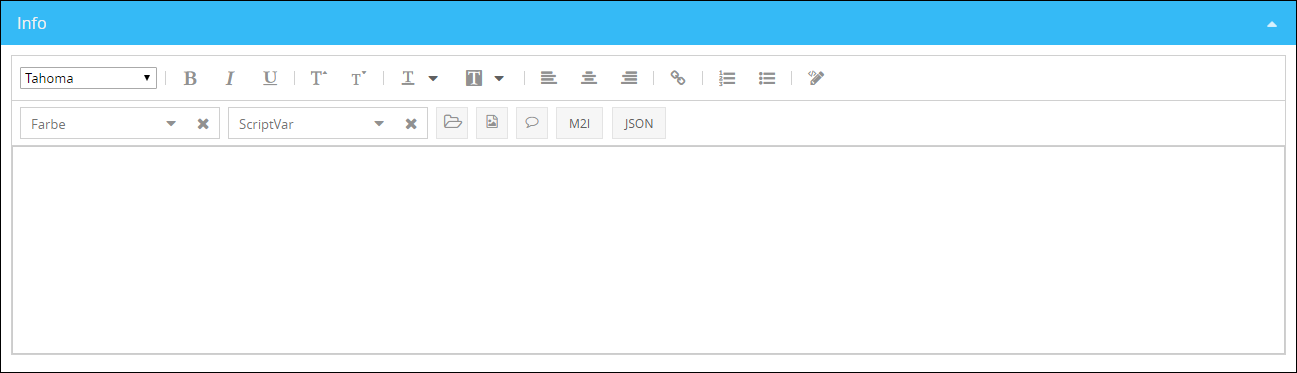
Im WYSIWYG Editor haben Sie verschiedene Möglichkeiten der Gestaltung Ihrer Info:
|
Bitte beachten Sie unsere Hinweise bezüglich unterstützter HTML Attribute bei der Erstellung Ihrer Infos! |

 |
Hier können Sie die Schriftart des Infotexts verändern |
 |
Hintergrundfarbe der Info festlegen Erweiterte Einstellungen bezüglich der Hintergrundfarbe einer Info finden Sie hier |
 |
Auswahl von ScriptVars |
 |
Erhöht bzw. verringert die Schriftgröße |
 |
Schriftfarbe verändern |
 |
Ausgewählte Texte farblich hervorheben |
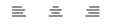 |
Linksbündig - Zentriert - Rechtsbündig |
 |
Hyperlink einfügen |
 |
Aufzählungsliste und Nummerierung einfügen |
 |
In den Source-Modus wechseln (Quelltext bearbeiten) |
 |
Ein Bild vom Infoserver einfügen |
 |
Einen Contentlink vom Infoserver einfügen |
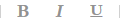 |
Fettdruck - Kursivdruck - Unterstrichen |
 |
Öffnet den Respones Link Generator |
Die MailToInfo Ansicht:
Die MailToInfo Ansicht kann aufgerufen werden, um Ihre erstellte Info in der MailToInfo Syntax anzuzeigen.
Hierfür klicken Sie im WYSIWYG Editor auf den Button ![]() MailToInfo Ansicht.
MailToInfo Ansicht.
Anschließend öffnet sich Ihre erstellte Info in der MailToInfo Syntax.
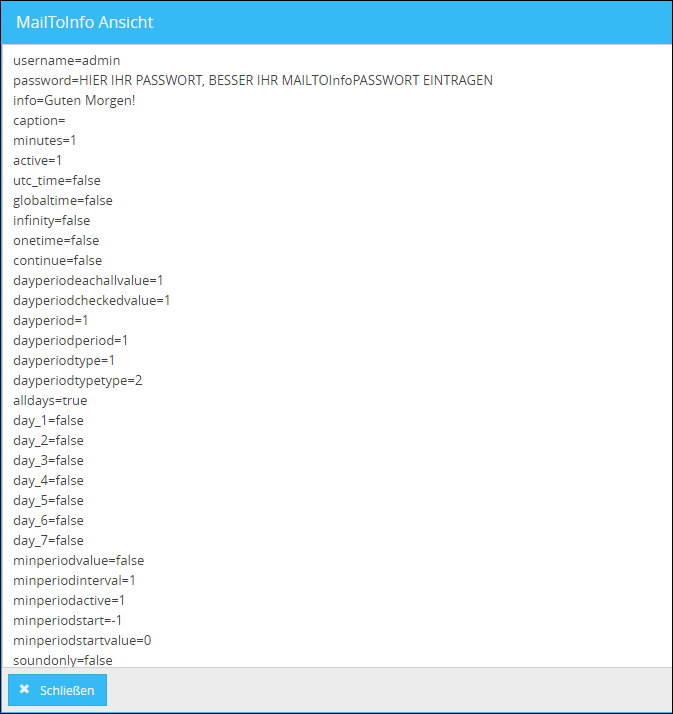
Die JSON Ansicht:
Die JSON Ansicht kann aufgerufen werden, um Ihre erstellte Info in der JSON Syntax anzuzeigen.
Dazu klicken Sie im WYSIWYG Editor auf den Button ![]() JSON Ansicht.
JSON Ansicht.
Anschließend öffnet sich die erstellte Info in der JSON Syntax.
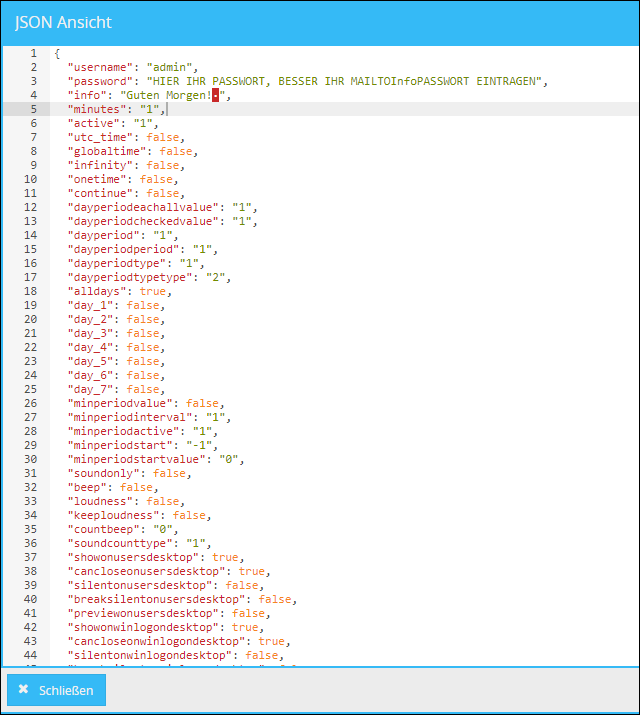
Die JSON Syntax wird für die Verwendung der MQTT-Schnittstelle benötigt.
